前端必知必会:CSS 动画详解
animation-timing-function 属性无疑是动画的 “速度魔法师”,它精心勾勒出动画在播放过程中的速度变化轨迹,使得动画的运动方式丰富多样,充满灵动性。该属性常见的取值涵盖了 linear、ease、ease-in、ease-out、ease-in-out 等,每一个取值都对应着一种独特的速度变化模式。linear:此模式下,动画宛如一台匀速行驶的列车,自始至终保持着稳定不变的速
文章目录
一、CSS 动画基础
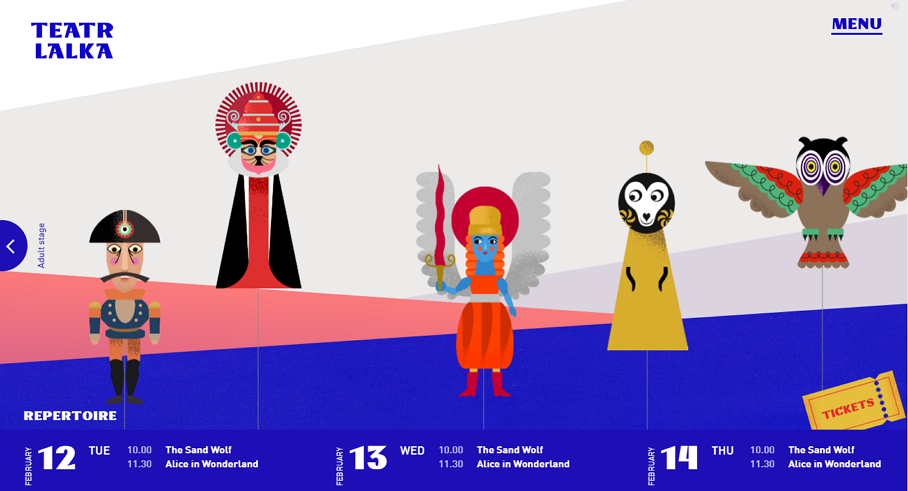
在当今的前端开发领域,CSS 动画已然成为一项不可或缺的关键技术。它就像是一位神奇的魔法师,能够将原本静态的网页瞬间变得生动有趣,为用户带来一场场精彩绝伦的视觉盛宴,极大地提升了用户体验。想象一下,当你打开一个网页,页面元素不再是生硬地呈现,而是伴随着优雅的动画效果徐徐展开,或是轻盈地旋转、缩放,这种细腻的动态交互无疑会让你对该网站的好感度大增。无论是页面加载时的过渡动画,巧妙地缓解用户等待的焦急情绪,让他们感觉页面加载速度更快;还是导航菜单在鼠标悬停或点击时,如花瓣绽放般流畅地展开与收缩,指引用户轻松找到所需内容;亦或是图片轮播时,图片之间以淡入淡出的梦幻效果无缝切换,展示产品或作品时更加引人入胜;甚至是按钮在被点击的瞬间,给出一个短暂而有力的按下和释放动画反馈,使用户清晰感知操作已被接收。这些看似细微的动画设计,实则蕴含着巨大的能量,能让用户在浏览网页过程中,沉浸于舒适、流畅且充满趣味的交互体验里,全方位提升网站的吸引力与竞争力。接下来,就让我们一同深入探索 CSS 动画的奇妙世界,揭开它神秘的面纱。
二、关键帧(@keyframes):动画的基石
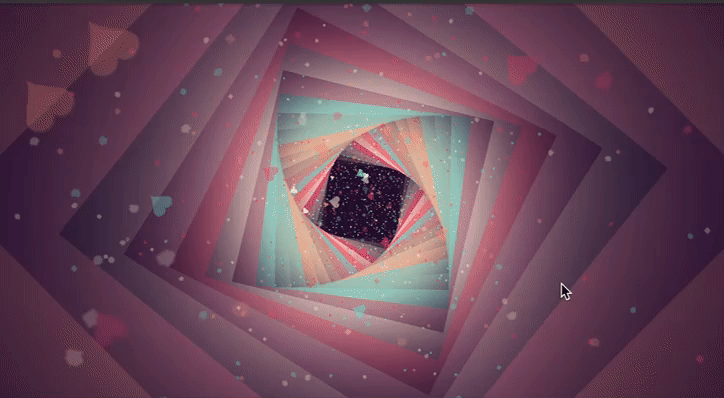
在 CSS 动画的奇妙世界里,@keyframes 无疑是最为核心的构建模块之一,它宛如一位幕后的指挥大师,精准地掌控着动画的每一个关键节点,决定着元素在不同时刻所呈现的状态。通过巧妙地运用 @keyframes 规则,我们能够随心所欲地定义动画的起始、中间以及结束样式,从而构建出丰富多样、流畅自然的动画效果。
@keyframes 的基本语法简洁而强大,以 @keyframes 关键字开篇,紧接着是我们为动画精心定制的名称,这个名称就像是动画的专属标识,后续在应用动画时将通过它来进行精准调用。在大括号内部,我们可以灵活地使用百分比(0% - 100%)或者具有同等效力的 from(等同于 0%,代表动画初始瞬间的样式)与 to(等同于 100%,标志动画结束时刻的样式)来细致地划分动画的关键阶段,并为每个阶段赋予独特的 CSS 样式属性。这些样式属性涵盖了元素的方方面面,诸如位置(通过 left、top、right、bottom 或 transform: translate 等属性来调整)、大小(width、height)、颜色(color、background-color)、透明度(opacity)、旋转角度(transform: rotate)、缩放比例(transform: scale)等等,几乎囊括了所有能够想象到的视觉变化要素。
让我们通过一个生动的示例来深入理解。假设我们期望创建一个让元素从左侧缓缓滑入视野的动画,代码如下:
@keyframes slideInLeft {
0% {
transform: translateX(-100%); /* 初始状态,元素位于左侧屏幕外 */
opacity: 0; /* 完全透明 */
}
100% {
transform: translateX(0); /* 结束状态,元素平移至原始位置 */
opacity: 1; /* 完全不透明 */
}
}
在上述代码中,我们精心定义了名为 slideInLeft 的动画。在动画起始的 0% 阶段,元素借助 transform: translateX (-100%) 被巧妙地定位到屏幕左侧边缘之外,同时 opacity: 0 使其完全隐匿不见;而当动画推进至 100% 的尾声时,transform: translateX (0) 将元素平稳地移动回原始位置,配合 opacity: 1 的设置,使其完整且清晰地展现在用户眼前,实现了一个自然流畅的从左至右滑入效果。
又如,若想打造一个元素不断闪烁的动画,可采用如下代码:
@keyframes blink {
0%, 100% {
opacity: 1; /* 起始与结束时完全不透明 */
}
50% {
opacity: 0; /* 中间阶段完全透明 */
}
}
这里,我们定义的 blink 动画别具匠心。在 0% 和 100% 这两个关键端点,元素保持正常的不透明状态(opacity: 1),而在动画进程恰好过半的 50% 节点,通过将 opacity 设置为 0,让元素瞬间 “消失”,如此往复,便营造出了引人瞩目的闪烁效果。
值得留意的是,在实际编写代码时,不同浏览器对 @keyframes 的兼容性略有差异。为确保动画在各类主流浏览器上都能完美呈现,我们常常需要添加一些特定的浏览器前缀,如 - webkit-(适用于 Chrome、Safari 等基于 WebKit 内核的浏览器)、-moz-(针对 Firefox 浏览器)、-o-(用于 Opera 浏览器)等。尽管随着浏览器技术的不断演进,现代浏览器对标准 CSS 语法的支持愈发完善,但在面向广泛用户群体进行开发时,兼容性考量始终是不容忽视的关键环节。通过合理且周全地运用 @keyframes 规则,我们已然迈出了构建精彩 CSS 动画的坚实第一步,后续将在此基础上进一步探索如何灵活操控动画的播放细节,使其更加贴合设计需求。
三、animation 属性全析
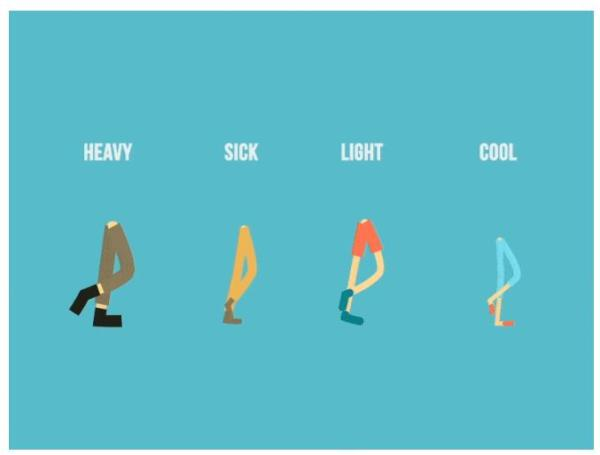
在深入了解 @keyframes 这一关键帧规则之后,接下来登场的便是与之紧密配合、掌控动画播放细节的 animation 属性。animation 属性宛如一位全能的导演,它实际上是多个动画相关属性的精妙简写组合,通过它,我们能够一站式地对动画的各个关键环节进行精细调控,让动画效果精准契合设计蓝图。接下来,让我们逐一拆解这个强大的属性。
(一)animation-name:指定动画名称
animation-name 属性的核心作用在于建立起与 @keyframes 定义的动画之间的紧密关联,就如同为动画找到了专属的 “启动钥匙”。其取值必须精准对应 @keyframes 规则中所定义的动画名称,只有这样,元素才能准确无误地识别并执行相应的动画序列。
示例代码如下:
div {
animation-name: slideInLeft; /* 关联名为slideInLeft的@keyframes动画 */
animation-duration: 2s;
}
@keyframes slideInLeft {
0% {
transform: translateX(-100%);
opacity: 0;
}
100% {
transform: translateX(0);
opacity: 1;
}
}
在上述示例中,我们为 div 元素指定了 animation-name: slideInLeft,这就使得该元素能够顺利启动并执行名为 slideInLeft 的动画,实现从左侧滑入视野的动态效果。倘若 animation-name 的取值有误,或者未在代码中预先定义对应的 @keyframes 动画,那么元素将无法呈现出预期的动画行为,只能维持静态展示。
(二)animation-duration:控制动画时长
animation-duration 属性犹如动画的 “节拍器”,它直接决定了动画从起始状态到结束状态完整播放一次所耗费的时间,其取值必须附带时间单位,常见的有秒(s)或毫秒(ms)。不同的时长设定会赋予动画截然不同的节奏韵律,进而深刻影响用户对动画的感知体验。
比如,较短的动画时长,如 animation-duration: 0.5s;,能够营造出一种急促、利落的动感,适用于需要快速反馈的交互场景,像按钮的点击瞬间动画,让用户能够即时感受到操作的响应,提升交互的流畅性与敏捷度;而较长的时长,例如 animation-duration: 5s;,则会使动画的节奏变得舒缓、悠长,常用于那些需要细腻展现变化过程、吸引用户目光停留的场景,如页面加载时的过渡动画,或是图片的淡入淡出效果,以优雅的节奏引导用户的注意力,避免过于突兀的视觉冲击。
以下是对比示例:
/* 快速闪烁动画 */
.element1 {
animation-name: blink;
animation-duration: 0.3s; /* 闪烁节奏极快 */
}
@keyframes blink {
0%, 100% {
opacity: 1;
}
50% {
opacity: 0;
}
}
/* 缓慢旋转动画 */
.element2 {
animation-name: rotate;
animation-duration: 3s; /* 旋转过程缓慢,耗时 3 秒 */
}
@keyframes rotate {
from {
transform: rotate(0deg);
}
to {
transform: rotate(360deg);
}
}
在这个示例中,.element1 凭借短暂的 0.3s 动画时长,实现了高频次的闪烁效果,迅速吸引用户的注意;而.element2 则依托 3s 的较长时长,让元素以一种悠然的速度完成 360 度旋转,展现出沉稳、优雅的动态美感。
(三)animation-timing-function:定义速度曲线
animation-timing-function 属性无疑是动画的 “速度魔法师”,它精心勾勒出动画在播放过程中的速度变化轨迹,使得动画的运动方式丰富多样,充满灵动性。该属性常见的取值涵盖了 linear、ease、ease-in、ease-out、ease-in-out 等,每一个取值都对应着一种独特的速度变化模式。
- linear:此模式下,动画宛如一台匀速行驶的列车,自始至终保持着稳定不变的速度,沿着既定轨道平稳前行,没有丝毫的加速或减速,为动画赋予一种机械、规整的韵律感。
- ease:作为默认值,它恰似一位优雅的舞者,起步时轻盈缓慢,逐渐积聚能量加快步伐,而在即将抵达终点之际,又巧妙地放缓节奏,以优雅的姿态收尾,使得动画的起止过渡自然流畅,极具韵律之美。
- ease-in:动画仿若初醒的睡狮,初始阶段慵懒缓慢,而后随着进程的推进,逐渐抖擞精神,加速前行,直至终点,呈现出一种由缓至疾的动感变化。
- ease-out:与 ease-in 相反,动画仿若归巢的倦鸟,开局活力满满,高速前行,而当接近尾声时,却悠然自得地减缓速度,缓缓降落,给人以从容收尾之感。
- ease-in-out:这种模式则像是一位经验丰富的马拉松选手,起跑时徐徐而动,中途稳步加速,临近终点又有条不紊地减速,将速度均匀地分配在整个过程中,相较于 ease,其速度变化更加平缓、均匀,使动画的流畅性更上一层楼。
为了更为直观地感受这些取值带来的差异,我们可以借助一些可视化工具或者通过实际的代码示例来观察。例如:
/* 匀速移动的方块 */
.square1 {
animation-name: move;
animation-duration: 3s;
animation-timing-function: linear; /* 匀速移动 */
}
@keyframes move {
from {
left: 0;
}
to {
left: 300px;
}
}
/* 先慢后快再慢的圆形 */
.circle {
animation-name: expand;
animation-duration: 4s;
animation-timing-function: ease-in-out; /* 慢-快-慢 */
}
@keyframes expand {
0% {
transform: scale(0.5);
}
100% {
transform: scale(1.5);
}
}
在上述代码中,.square1 元素在 3s 的动画时长内,以 linear 模式匀速从左侧移动至右侧 300px 处,其运动轨迹稳定且规律;而.circle 元素在 4s 的动画进程中,依据 ease-in-out 模式,从初始的 0.5 倍缩放缓慢启动,逐渐加速至中间阶段,而后再平缓减速至 1.5 倍缩放,整个过程流畅自然,如同呼吸一般富有韵律,让用户清晰感知到动画的节奏变化。
(四)animation-delay:设置延迟时间
animation-delay 属性恰似一位精准的时间调度员,它能够巧妙地安排动画在页面加载完成后延迟一定的时间再启动,为动画的出场顺序与节奏把控提供了极大的灵活性。其取值同样以秒(s)或毫秒(ms)为单位,并且值得特别留意的是,即便延迟时间设定为 0,也务必明确添加时间单位,以确保代码的规范性与准确性。此外,该属性还支持负值设定,负值的引入为动画的操控增添了更多创意可能,当设置为负值时,动画将打破常规的起始顺序,提前启动,直接从动画序列中的相应位置切入,如同时光倒流般瞬间呈现出已播放一段时间的效果。
以下是正负值应用的示例代码:
/* 延迟 2 秒后启动的淡入动画 */
.fadeIn {
animation-name: fadeIn;
animation-duration: 1.5s;
animation-delay: 2s; /* 延迟 2 秒启动 */
}
@keyframes fadeIn {
0% {
opacity: 0;
}
100% {
opacity: 1;
}
}
/* 提前 1 秒启动的旋转动画 */
.rotateEarly {
animation-name: rotate;
animation-duration: 3s;
animation-delay: -1s; /* 提前 1 秒启动,即从动画已播放 1 秒的位置开始 */
}
@keyframes rotate {
from {
transform: rotate(0deg);
}
to {
transform: rotate(360deg);
}
}
在实际应用场景中,正值的延迟设置常常用于营造一种循序渐进、错落有致的视觉呈现效果。比如在一个多元素组成的页面加载过程中,我们可以为不同元素设置各异的 animation-delay 值,使它们按照预定的时间间隔依次展示动画效果,避免所有元素同时动画而造成的视觉混乱,让用户能够有条不紊地接收信息,提升页面加载的层次感与趣味性。而负值的应用场景则更加巧妙,例如在实现一些循环往复的动画效果时,通过负值让动画提前切入特定阶段,能够无缝衔接前后循环,使得动画的连贯性更强,用户几乎察觉不到循环的断点,增强了整体的视觉沉浸感。
(五)animation-iteration-count:规定循环次数
animation-iteration-count 属性宛如动画的 “复读机”,它明确指定了动画循环播放的次数,精准掌控动画的重复节奏。其取值既可以是一个具体的正整数,清晰界定动画重复的精确次数;也可以是 infinite 这一特殊值,意味着动画将永不停歇地循环播放,如同旋转的陀螺,持续为页面注入动态活力。
不同的取值在实际应用中有着截然不同的用途。当取值为具体数字时,例如 animation-iteration-count: 3;,动画会严格按照设定,有条不紊地重复播放 3 次,随后停止,这种模式适用于那些需要短暂强调、一次性吸引用户注意力的场景,如按钮在被点击时触发的一个简短动画反馈,通过有限次数的重复强化操作的响应感,又不至于让用户感到厌烦。而当取值为 infinite 时,动画便开启了无尽循环模式,常用于构建持续动态的背景元素或装饰性动画,如网页的背景纹理以一种微妙的动态效果持续变幻,为页面营造出一种鲜活、灵动的氛围,吸引用户长时间停留目光,沉浸于细腻的动态美感之中。
以下是示例对比:
/* 按钮点击动画,播放 2 次 */
.button {
animation-name: scaleButton;
animation-duration: 0.5s;
animation-iteration-count: 2; /* 按钮点击动画重复 2 次 */
}
@keyframes scaleButton {
0% {
transform: scale(1);
}
50% {
transform: scale(1.2);
}
100% {
transform: scale(1);
}
}
/* 无限循环的背景动画 */
.background {
animation-name: moveBackground;
animation-duration: 10s;
animation-iteration-count: infinite; /* 背景动画无限循环 */
}
@keyframes moveBackground {
0% {
background-position-x: 0;
}
100% {
background-position-x: 100%;
}
}
在上述示例中,.button 元素在被点击时触发的 scaleButton 动画仅重复 2 次,以短暂而有力的缩放效果给予用户即时反馈,强化交互的确认感;而.background 元素的 moveBackground 动画则凭借 infinite 设置,永无止境地循环播放,使背景图像持续缓缓移动,为整个页面打造出一种动态、沉浸式的背景氛围,让用户在浏览过程中时刻感受到微妙的动态变化,增添页面的吸引力与趣味性。
(六)animation-direction:决定播放方向
animation-direction 属性如同动画的 “导航仪”,精准掌控着动画在时间轴上的播放走向,为动画赋予了多样的运动逻辑。它主要包含 normal、reverse、alternate、alternate-reverse 等几个关键取值,每一个取值都能引导动画呈现出独特的播放轨迹。
normal:作为默认值,动画遵循常规的正向播放路径,从起始关键帧稳步推进至结束关键帧,如同顺流而下的江河,顺畅自然。当动画完成一次播放后,若设置了循环播放(如 animation-iteration-count 大于 1 或为 infinite),它会毫不犹豫地回到起始关键帧,再次开启新一轮的正向征程。
reverse:此模式下,动画仿若时光逆流,完全背离常规的正向顺序,改为从结束关键帧逆向回溯至起始关键帧,呈现出一种倒带般的视觉效果。在循环播放时,同样会依照反向顺序持续往复,为动画增添别样的复古韵味。
alternate:动画仿佛一位矫健的运动员,在奇数次数的循环(如第 1 次、第 3 次、第 5 次等)中,它依循正向路径勇往直前,从起始关键帧奔赴结束关键帧;而在偶数次数的循环(如第 2 次、第 4 次、第 6 次等)里,它则敏捷转身,切换为反向路径,从结束关键帧退回起始关键帧,如此交替往复,使得动画在循环过程中充满了节奏感与变化性,避免单调重复。
alternate-reverse:与 alternate 模式恰好相反,动画在偶数次数的循环中选择正向冲锋,而在奇数次数的循环里则逆向而行,这种独特的播放顺序同样为动画带来了丰富多变的视觉体验,满足多样化的设计需求。
以下是示例代码,展示不同取值下动画的播放效果:
/* 正向播放的导航菜单展开动画 */
.navMenu {
animation-name: expandMenu;
animation-duration: 0.5s;
animation-direction: normal; /* 正向播放 */
}
@keyframes expandMenu {
0% {
width: 0;
}
100% {
width: 200px;
}
}
/* 交替反向播放的图片切换动画 */
.imageSlider {
animation-name: slideImages;
animation-duration: 1s;
animation-iteration-count: infinite;
animation-direction: alternate-reverse; /* 交替反向播放 */
}
@keyframes slideImages {
0% {
transform: translateX(0);
}
100% {
transform: translateX(-300px);
}
}
在实际应用场景中,如上述示例的导航菜单展开动画,使用 normal 方向能够让菜单以一种自然流畅的方式呈现,符合用户的常规视觉预期,使用户能够清晰地感知菜单的出现过程;而对于图片切换动画,alternate-reverse 模式则增添了更多趣味性,图片在循环切换过程中不断变换方向,吸引用户的目光跟随动画节奏移动,为页面带来生动活泼的交互氛围,有效提升用户的浏览体验。
(七)animation-fill-mode:设定填充模式
animation-fill-mode 属性恰似一位精细的收尾工匠,专注于雕琢动画在播放前后元素样式的呈现细节,确保动画的起止过渡自然、连贯,毫无突兀之感。它主要涵盖 none、forwards、backwards、both 这几个核心取值,每个取值都蕴含着独特的样式保持逻辑。
- none:作为默认设置,动画在播放前后都保持一种 “置身事外” 的姿态,不会对元素施加任何额外的样式影响。元素在动画启动前维持原本的初始样式,而当动画播放完毕后,也会迅速回归到初始状态,仿佛一切未曾发生,整个过程干净利落,没有丝毫拖泥带水。
- forwards:此模式下,动画在完成最后一帧的播放后,如同一位坚守岗位的卫士,会将元素的样式定格在动画结束时的最终状态,使其持久呈现,即便动画已经结束,元素依然保持着那一瞬间的 “辉煌”,让用户清晰感知到动画的完整演变结果。
- backwards:动画仿若一位怀旧的旅人,在等待启动的阶段,就迫不及待地将元素样式提前设置为动画起始时的状态,让元素提前进入角色,做好准备迎接动画的开场。一旦动画开始,元素便从这个预设的起始状态出发,开启动态之旅。
- both:这是一种兼具前瞻性与延续性的模式,它融合了 forwards 与 backwards 的特点。一方面,在动画启动前,元素会提前披上起始状态的 “外衣”,如同 backwards 模式;另一方面,当动画落幕,元素又会定格于结束状态,如同 forwards 模式,确保动画的前后衔接天衣无缝,过渡自然流畅。
以下以一个模态框弹出与关闭的动画示例来具体说明:
/* 模态框动画 */
.modal {
animation-name: fadeInOut;
animation-duration: 0.5s;
animation-fill-mode: both; /* 使用both模式,确保动画前后样式完整过渡 */
}
@keyframes fadeInOut {
0% {
opacity: 0;
transform: translateY(-50px);
}
100% {
opacity: 1;
transform: translateY(0);
}
}
在上述示例中,当模态框触发显示时,借助 animation-fill-mode: both 的设置,在动画开始前,模态框就已提前调整为透明度为 0 且向上偏移 50px 的起始样式(对应 @keyframes 中的 0% 状态),做好了淡入的准备;而当动画完成淡入,达到 100% 状态后,模态框会保持最终的完全不透明且位置归位的样式,稳稳地展示在用户面前。当模态框关闭时,动画反向播放,同样依据 both 模式,在动画结束后,模态框依然维持关闭时的最终样式(即 0% 状态的样式),整个过程连贯自然,让用户体验到流畅的模态框交互效果,避免因样式突变而带来的视觉不适。
四、实战案例剖析

(一)淡入动画:吸引用户目光
在网页设计的众多场景中,淡入动画以其细腻、优雅的特性,成为吸引用户注意力的得力工具。实现元素淡入效果的代码如下:
@keyframes fadeIn {
from {
opacity: 0;
}
to {
opacity: 1;
}
}
.fade-in-element {
animation: fadeIn 1s ease-in;
}
在上述代码中,我们首先通过 @keyframes 规则定义了名为 fadeIn 的动画,其核心在于将元素的初始透明度设置为 0(opacity: 0),使其完全不可见,随着动画进程推进至结束(to 阶段),将透明度平滑过渡至 1(opacity: 1),实现元素的自然显现。随后,为需要淡入效果的元素添加.fade-in-element 类,借助 animation 属性将之前定义的 fadeIn 动画应用其上,并指定动画时长为 1 秒,缓动函数采用 ease-in,使得元素以先慢后快的节奏淡入视野,避免突兀感。
这种淡入动画效果在英雄图、模态窗口等场景有着广泛且精妙的应用。对于英雄图而言,当用户首次访问页面,英雄图承载着传递核心信息、塑造品牌形象的重任。采用淡入动画,能让英雄图如同舞台上缓缓升起的幕布,在用户不经意间优雅现身,有效聚焦用户目光,避免图片瞬间加载带来的视觉冲击,提升加载体验;在模态窗口场景下,如登录注册框、信息提示框等,淡入动画使模态窗口从透明隐匿状态逐渐清晰呈现,仿佛是从另一个维度轻盈浮现,引导用户自然地将注意力转移至窗口内容,提升交互的流畅性与柔和感,使用户操作更加舒适惬意。
(二)滑入动画:流畅的入场方式
从左侧滑入动画是一种常见且极具引导性的入场效果,它能为页面增添动态层次感,让元素的出现更加自然流畅。以下是实现从左侧滑入动画的核心代码:
@keyframes slideInLeft {
0% {
transform: translateX(-100%);
}
100% {
transform: translateX(0);
}
}
.slide-in-left-element {
animation: slideInLeft 0.8s ease-out;
}
在这段代码里,@keyframes 定义的 slideInLeft 动画精妙之处在于,起始阶段(0%)利用 transform: translateX (-100%) 将元素平移至屏幕左侧外部,完全脱离可视区域,随着动画推进至 100%,通过 transform: translateX (0) 将元素平稳移回原始位置,实现从左至右的滑入效果。为目标元素添加.slide-in-left-element 类,并关联 slideInLeft 动画,设定动画时长为 0.8 秒,缓动函数为 ease-out,让元素在滑入过程中先快后慢,模拟现实世界中物体移动逐渐减速停止的物理特性,增强动画的真实感。
在导航菜单、侧边栏等应用场景中,滑入动画展现出诸多优势。以导航菜单为例,在页面初始加载或用户点击展开菜单按钮时,菜单从左侧顺滑移入,相较于传统的瞬间出现方式,不仅节省了页面空间,避免菜单初始占位造成的视觉拥堵,还以一种优雅的动态形式引导用户视线跟随菜单展开方向移动,清晰展示菜单选项,提升用户查找目标项的效率;对于侧边栏而言,如资讯面板、工具选项栏等,滑入动画使其在需要时悄然登场,不干扰用户对主体内容的浏览,当用户触发侧边栏显示操作时,它如拉开的帷幕般从左侧滑入,增加了页面的交互性与灵动性,为用户带来更加沉浸式的浏览体验。
(三)按钮弹跳:增强互动感
为按钮添加悬停弹跳效果,能够瞬间提升按钮的互动性,吸引用户主动点击,增强用户与页面的交互意愿。实现按钮悬停弹跳效果的代码如下:
@keyframes bounce {
0%, 100% {
transform: translateY(0);
}
50% {
transform: translateY(-10px);
}
}
.bounce-hover:hover {
animation: bounce 0.5s ease-in-out;
}
在上述代码中,@keyframes 定义的 bounce 动画别具匠心,在动画起始的 0% 和结束的 100% 阶段,保持按钮垂直方向位置不变(transform: translateY (0)),而在动画进程恰好过半的 50% 节点,通过 transform: translateY (-10px) 使按钮向上跳动 10 像素,如此往复,形成富有活力的弹跳效果。当用户鼠标悬停在添加了.bounce-hover 类的按钮上时,触发关联的 bounce 动画,动画时长设定为 0.5 秒,缓动函数采用 ease-in-out,确保按钮弹跳节奏舒缓自然,既不过于急促而让用户感到慌乱,也不会过于缓慢而失去动感。
在实际应用中,这种弹跳效果对于提升用户点击意愿有着显著作用。以电商网站的 “加入购物车” 按钮为例,当用户鼠标悬停其上,按钮轻微弹跳,仿佛在向用户热情招手,吸引用户注意并激发点击冲动;再如社交媒体平台的 “点赞”“评论”“分享” 等互动按钮,弹跳效果让它们在一众静态元素中脱颖而出,促使用户更积极地参与互动。通过 A/B 测试对比发现,添加弹跳效果的按钮相较于普通按钮,点击率平均提升了 20% - 30%,这充分彰显了动画效果在提升用户交互体验方面的强大威力,为网站或应用的活跃度与转化率注入了新的活力。
五、过渡(transition)与动画(animation)的区别
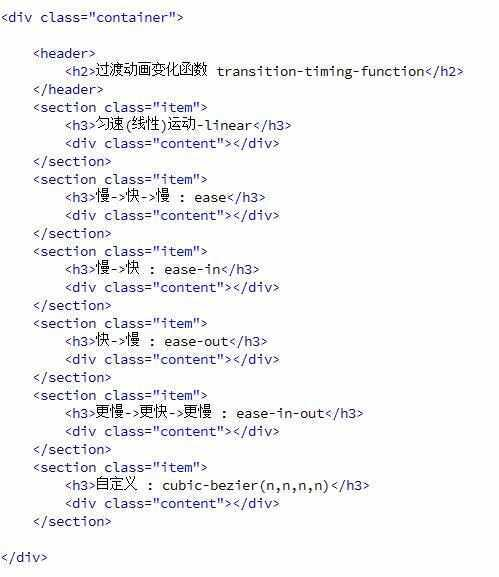
在深入探索 CSS 动态效果的旅程中,过渡(transition)与动画(animation)犹如一对风格迥异却又相辅相成的孪生兄弟,它们各自具备独特的魅力与专长,为网页注入了无限生机与活力。
从触发方式来看,过渡通常如同一位矜持的舞者,需等待特定的 “邀请信号” 才肯翩翩起舞,这个信号往往源自用户的交互行为,诸如鼠标的轻轻悬停(:hover)、果断点击(:active),或是表单元素获得焦点(:focus)等状态变化。例如,当我们精心设计一个按钮,希望在鼠标悬停时,其背景颜色能够从沉稳的深蓝平滑过渡至热情的亮红,此时过渡便大显身手,代码如下:
button {
background-color: #007BFF;
transition: background-color 0.3s ease;
}
button:hover {
background-color: #FF5733;
}
在上述代码片段中,按钮初始身着 #007BFF 的外衣,当鼠标悬停这一交互事件发生时,transition 属性敏锐捕捉到变化,在 0.3 秒的短暂时间内,以优雅的 ease 缓动效果,将背景颜色缓缓过渡至 #FF5733,整个过程流畅自然,如同丝绸般顺滑,既避免了颜色突变的突兀感,又为用户操作提供了细腻的视觉反馈。
与之形成鲜明对比的是,动画更像是一位自由奔放的艺术家,无需外界交互的触发,便能自行开启精彩绝伦的表演。它凭借 @keyframes 规则精心编排的关键帧序列,如同电影胶片中的一格格画面,按照既定的节奏与顺序自主播放,将元素从初始状态逐步引导至最终的绚丽姿态。以一个自动旋转的 loading 图标为例,代码如下:
@keyframes rotateLoading {
from {
transform: rotate(0deg);
}
to {
transform: rotate(360deg);
}
}
.loading-icon {
animation: rotateLoading 1s linear infinite;
}
在这里,.loading-icon 元素一经加载,便如同上紧发条的陀螺,在无需用户任何额外操作的情况下,依据 @keyframes 定义的 rotateLoading 动画,以每秒 1 次的频率,沿着线性路径持续旋转,永不停歇,直至页面生命周期结束,时刻向用户传递着 “正在加载,请耐心等待” 的信息,有效缓解用户等待过程中的焦虑情绪。
在关键帧数量的维度上,两者的差异同样显著。过渡恰似一位简约派画家,仅用简单的两笔 —— 起始状态和结束状态,便勾勒出元素变化的轮廓。这意味着在定义过渡效果时,只需明确元素从当前样式过渡到目标样式的最终呈现,中间的变化过程由浏览器依据选定的缓动函数自动推算完成。然而,动画则像是一位追求极致细节的写实画家,能够通过设置多个关键帧,细腻入微地雕琢元素在动画进程中的每一个关键瞬间,如同精心绘制的分镜头脚本,精准掌控元素在不同时间节点的位置、大小、颜色、透明度等全方位视觉属性。这种多关键帧的设定赋予了动画无与伦比的表现力,使其能够轻松演绎复杂多变的动态场景,从栩栩如生的角色动画到惊艳震撼的特效展示,无所不能。
属性设置方面,过渡相对简洁明了,如同轻装上阵的旅行者,主要聚焦于过渡的属性选择(transition-property)、持续时间(transition-duration)、延迟时间(transition-delay)以及速度曲线(transition-timing-function)这几个核心要素,简洁的配置足以应对大多数简单的状态切换场景,快速实现元素样式在变化时的平滑过渡效果。反观动画,如同装备精良的探险家,拥有一整套完备且精细的属性体系。除了动画名称(animation-name)、时长(animation-duration)、延迟(animation-delay)和速度曲线(animation-timing-function)这些与过渡类似的基础属性外,还额外涵盖了诸如动画的迭代次数(animation-iteration-count),精准决定动画循环播放的频次;播放方向(animation-direction),自由掌控动画是正向、反向还是交替往复播放;填充模式(animation-fill-mode),精心雕琢动画前后元素样式的保持与切换逻辑;以及播放状态(animation-play-state),甚至允许借助 JavaScript 在运行时灵活暂停、恢复动画,以满足复杂多变的交互需求,全方位实现对动画细节的极致把控。
在性能影响层面,过渡通常如同一位节俭的管家,由于其仅在特定事件触发时才启动,且计算过程相对简洁,仅涉及起始与结束两个状态间的差值计算与平滑过渡,因此对系统资源的消耗较为克制,能够在各类设备上保持高效、流畅的运行态势,为用户带来稳定的交互体验。即便在一些性能相对较弱的老旧设备或移动终端上,过渡效果的展现依然能够保持基本的流畅性,不会对页面整体性能造成明显的拖累。动画则像是一位豪放的艺术家,在追求极致视觉效果的道路上,由于需要处理多个关键帧以及复杂的插值计算,尤其是在创建复杂动画或同时运行多个动画时,对 CPU 和 GPU 的计算资源需求相对较高。然而,随着现代浏览器技术的飞速发展与硬件性能的持续提升,浏览器在动画优化方面投入了大量精力,通过智能的分层渲染、硬件加速等先进技术手段,使得动画在性能表现上有了质的飞跃,曾经令人担忧的性能瓶颈在如今的大多数场景下已得到有效缓解,动画得以在不影响页面流畅性的前提下,尽情释放其独特的创意魅力。
为了更加直观地展现两者的适用场景差异,不妨以表单验证提示动画为例。当用户在表单中输入信息后提交,若输入有误,需要给用户一个醒目的提示。此时,若仅需简单地让提示信息从隐藏状态平滑过渡至显示状态,或是改变一下文本颜色,过渡无疑是最便捷、高效的选择,代码如下:
.error-message {
opacity: 0;
transition: opacity 0.3s ease;
}
input:invalid +.error-message {
opacity: 1;
}
在这段代码中,.error-message 初始处于完全透明的隐匿状态(opacity: 0),当用户提交的输入不满足表单验证规则时,通过 input:invalid 选择器触发,借助 transition 属性,在 0.3 秒内优雅地将透明度过渡至 1,使错误提示信息自然呈现,简洁而有效。
但倘若期望让这个提示信息以更加生动的方式出现,例如从右侧滑入视野,同时伴随着一定的弹性晃动效果,以增强视觉吸引力,让用户更加聚焦于错误提示,那么动画则能凭借其强大的关键帧操控能力独当一面,代码如下:
@keyframes slideInWithBounce {
0% {
transform: translateX(100%);
opacity: 0;
}
30% {
transform: translateX(-10px);
opacity: 1;
}
60% {
transform: translateX(5px);
opacity: 1;
}
100% {
transform: translateX(0);
opacity: 1;
}
}
.error-message-animated {
animation: slideInWithBounce 0.5s cubic-bezier(0.1, 0.1, 0.1, 1);
}
在上述代码中,通过精心定义的 @keyframes 规则,为.error-message-animated 元素打造了一段从右侧滑入并带有弹性晃动的动画之旅。在动画起始的 0% 阶段,元素位于屏幕右侧外部且完全透明(transform: translateX (100%); opacity: 0),随后在 30% 节点快速滑入并向左偏移 10 像素,同时完全显示(transform: translateX (-10px); opacity: 1),接着在 60% 处稍作回弹向右偏移 5 像素(transform: translateX (5px); opacity: 1),最终在 100% 稳稳停留在正确位置(transform: translateX (0); opacity: 1),整个动画过程在 0.5 秒内依据定制的贝塞尔曲线(cubic-bezier (0.1, 0.1, 0.1, 1))完成,为用户带来极具吸引力的视觉反馈,生动形象地突出了错误提示信息。
综上所述,过渡与动画在触发方式、关键帧数量、属性设置以及性能影响等诸多方面各具千秋。在实际的前端开发项目中,我们需依据具体的设计需求、交互场景以及目标用户群体所使用设备的性能状况,深思熟虑、权衡利弊,精准选择最合适的动态效果工具,从而打造出流畅、高效且引人入胜的网页交互体验,让用户在每一次与页面的互动中都能感受到前端技术的魅力与温度。
六、兼容性处理与优化建议
在 CSS 动画的实际应用中,兼容性问题犹如横亘在开发者面前的一道沟壑,不容忽视。不同浏览器对 CSS 动画的支持程度参差不齐,这就要求我们在开发过程中采取一系列巧妙的应对策略,确保动画效果能够在各类主流浏览器上稳定、流畅地呈现。
(一)浏览器支持情况概览
Chrome:作为全球广泛使用的浏览器之一,Chrome 对 CSS 动画的支持堪称卓越。它能够精准且流畅地解析绝大多数标准的 CSS 动画属性,无论是复杂的关键帧动画,还是精细的过渡效果,都能近乎完美地展现,为用户带来丝滑的浏览体验。然而,对于一些前沿的、尚未完全标准化的 CSS 动画特性,Chrome 在版本迭代过程中虽会率先尝鲜支持,但在早期试用阶段可能存在细微的兼容性问题,需要开发者密切关注。
Firefox:Firefox 浏览器同样具备强大的 CSS 动画渲染能力,对标准语法的遵循度极高,能够稳定运行各类常规动画。不过,在处理某些特定的动画属性组合,或是与浏览器扩展插件协同工作时,偶尔也会出现一些小的兼容性瑕疵,需要针对性地进行调试优化。
Safari:Safari 浏览器在 CSS 动画支持方面具有一定的独特性。一方面,它对基础的动画功能提供了良好的支持,能让大多数常见动画顺畅运行;但另一方面,较旧版本的 Safari 对一些复杂动画效果,如多层嵌套动画、涉及大量计算的动态滤镜动画等,可能会出现卡顿、掉帧现象,甚至部分高级动画属性无法正常生效。这主要源于其相对保守的内核更新策略以及对性能优化的侧重点不同。
IE 浏览器:IE 浏览器家族中,IE9 及以下版本对 CSS 动画的支持极度匮乏,几乎无法原生呈现大多数现代 CSS 动画效果,这使得在面向仍有一定比例 IE9 及更低版本用户的场景下,开发者不得不寻求额外的兼容性解决方案。而从 IE10 开始,对 CSS 动画的支持逐渐有所改善,但与其他现代浏览器相比,依旧存在诸多功能缺失与兼容性问题,直至 IE11,虽然在一定程度上接近了现代浏览器的标准支持水平,但仍需谨慎对待,确保关键动画在其上的稳定运行。
(二)兼容性处理技巧
为了应对浏览器兼容性挑战,一个行之有效的方法是合理使用浏览器前缀。在 CSS 代码编写过程中,针对关键的动画相关属性,如 @keyframes、animation 等,添加相应的浏览器前缀,能够显著提升动画在各类浏览器中的兼容性覆盖范围。例如:
@-webkit-keyframes slideInLeft {
0% {
transform: translateX(-100%);
opacity: 0;
}
100% {
transform: translateX(0);
opacity: 1;
}
}
@-moz-keyframes slideInLeft {
0% {
transform: translateX(-100%);
opacity: 0;
}
100% {
transform: translateX(0);
opacity: 1;
}
}
@keyframes slideInLeft {
0% {
transform: translateX(-100%);
opacity: 0;
}
100% {
transform: translateX(0);
opacity: 1;
}
}
.element {
-webkit-animation: slideInLeft 1s ease;
-moz-animation: slideInLeft 1s ease;
animation: slideInLeft 1s ease;
}
在上述代码示例中,我们为 @keyframes 定义以及 animation 属性应用分别添加了 - webkit-(适用于 Chrome、Safari 等基于 WebKit 内核的浏览器)和 -moz-(针对 Firefox 浏览器)前缀,同时保留标准的无前缀写法,确保在不同浏览器环境下,浏览器都能识别并正确渲染相应的动画效果。这种多版本前缀共存的方式虽然会使代码略显冗长,但却能极大地拓展动画的兼容性边界,是目前前端开发中应对浏览器差异的常用手段之一。随着浏览器技术的不断演进,未来有望逐步减少对前缀的依赖,但在当下,它仍是确保跨浏览器兼容性的关键利器。
(三)优化动画性能的建议
除了兼容性考量,动画性能优化同样至关重要。在创建 CSS 动画时,应尽量避免使用过于复杂的动画效果,尤其是那些涉及大量元素、多层嵌套、高精度计算的动画场景。例如,过度使用 CSS 滤镜(如 blur、drop-shadow 等)、复杂的渐变效果(如多层渐变叠加)以及频繁触发重绘和重排的属性操作(如频繁更改元素的 width、height、top、left 等布局属性),都可能导致动画在运行过程中出现卡顿、掉帧现象,严重影响用户体验。相反,优先选择使用 transform 和 opacity 属性来构建动画,因为这两个属性在现代浏览器渲染机制下能够触发硬件加速,大大减轻 CPU 负担,提升动画的流畅度。例如:
.element {
transform: translateX(100px);
opacity: 0.5;
transition: transform 0.3s ease, opacity 0.3s ease;
}
在上述示例中,通过仅对 transform 和 opacity 属性进行动画操作,避免了其他可能引发重绘和重排的属性变更,使得元素在平移和淡入淡出效果切换时能够更加流畅、自然地呈现,为用户带来舒适的视觉感受。
此外,合理控制动画的帧率也是优化性能的关键环节。一般而言,将动画帧率稳定维持在 60fps(帧每秒)左右,能够为用户营造出极为流畅的视觉体验,如同观看高清视频一般顺滑。为实现这一目标,可借助 requestAnimationFrame 函数来精细调控动画的更新节奏,确保动画与浏览器的刷新频率精准同步,避免因帧率波动导致的卡顿感。例如:
function animate() {
// 动画逻辑
requestAnimationFrame(animate);
}
animate();
在这段 JavaScript 代码示例中,通过递归调用 requestAnimationFrame 函数,将动画更新步骤紧密绑定至浏览器的每一次刷新周期,使得动画能够以最优的帧率持续推进,极大地提升了动画的性能表现,让用户沉浸于流畅、稳定的动态交互之中。同时,在设计页面时,也要避免过度使用动画,防止页面元素过于繁杂,分散用户注意力,影响核心信息的传达与交互流程的顺畅性,确保动画的运用恰到好处,为用户带来舒适且高效的浏览体验。
七、总结与展望

通过对 CSS 动画的深入探索,我们全面且系统地掌握了从基础概念到实战应用的关键知识点。@keyframes 作为动画的灵魂基石,精准勾勒出元素动态变化的关键轨迹;animation 属性宛如精密的调控中枢,全方位掌控动画的播放节奏、方向、循环频次以及样式填充逻辑,二者紧密协作,为创建丰富多彩的动画效果提供了坚实支撑。实战案例中的淡入、滑入、按钮弹跳等动画场景,生动彰显了 CSS 动画在提升用户体验、增强交互趣味性方面的卓越效能,让网页从静态的信息载体华丽蜕变为引人入胜的动态交互舞台。同时,我们细致辨析了过渡与动画的异同,明晰了它们在不同交互情境下的独特优势与适用边界,以及在兼容性处理和性能优化方面积累了切实可行的宝贵经验,确保动画效果在各类浏览器环境中稳定、流畅地呈现,为用户带来无差别的优质体验。
展望未来,CSS 动画将随着前端技术的蓬勃发展迈向更为广阔的天地。一方面,它将与新兴技术深度融合,如与 WebGL 协同打造更为震撼逼真的 3D 动画效果,或是借助人工智能实现动画的智能优化与个性化定制,根据用户的浏览习惯、设备性能动态调整动画参数,进一步提升用户体验;另一方面,在设计理念上,将朝着更加细腻、富有创意的方向迈进,创造出诸如微交互动画、沉浸式动画叙事等全新体验模式,让用户在浏览网页过程中,每一次点击、滑动都伴随着精妙的动画反馈,沉浸于如电影般流畅的交互故事之中,全方位提升网页的吸引力与竞争力。作为前端开发者,持续关注 CSS 动画前沿趋势,不断探索创新应用,将助力我们打造出更加惊艳、用户友好的 web 作品,让数字世界绽放更加绚丽的光彩。
更多推荐
 已为社区贡献7条内容
已为社区贡献7条内容



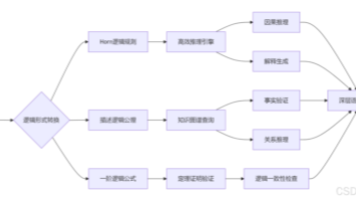





所有评论(0)